विज्ञापन
जब यह मैक पर उपलब्ध विभिन्न प्रकार के ऐप्स और टूल की बात आती है, तो क्विकटाइम प्लेयर को अक्सर अनदेखा कर दिया जाता है। यह VLC की उपयोगिता के लिए एक मोमबत्ती नहीं पकड़ सकता है और आमतौर पर गलती से खोला जाता है जब आप एक .MOV फ़ाइल पर क्लिक करते हैं। आपने शायद फ़ाइल एसोसिएशन को इतनी जल्दी बदल दिया है कभी नहीँ उपयोग हो जाता है, इसलिए संभवतया आप इसकी उपयोगी सुविधाओं के लाभ को नजरअंदाज नहीं करेंगे।
आपके विचार से क्विकटाइम बेहतर है, और आप ऐसे कई कार्य करते हैं जिनकी आप प्रीमियम सॉफ़्टवेयर से अपेक्षा करते हैं। आप इस बंडल फ्रीबी के बारे में अलग-अलग तरह से सोच सकते हैं क्योंकि आपने देखा है कि यह क्या कर सकता है!
मूवी रिकॉर्डिंग
जब आपके पास QuickTime खुला है, और यह गोदी में बैठा है, तो बस आइकन पर राइट-क्लिक करें और नीचे, आपको निम्न विकल्प दिखाई देंगे:
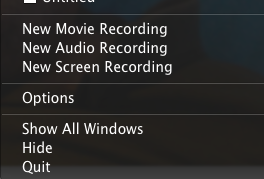
आप भी उपयोग कर सकते हैं फ़ाइल आपकी स्क्रीन के शीर्ष पर मेनू। यह उपयोगी है अगर आपको अचानक खुद का वीडियो बनाने और इसे YouTube पर भेजने का आग्रह है, क्योंकि यह आपके मैक-इन-बिल्ट वेबकैम का उपयोग एक प्रत्यक्ष रिकॉर्डिंग स्रोत के रूप में करता है। जब आप “पर क्लिक करें”नई मूवी रिकॉर्डिंग", यह बॉक्स दिखाई देगा:
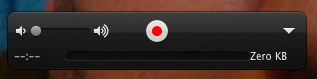
जब आप तैयार हों, तो लाल बटन दबाएं और आप जाएं। एक बार समाप्त होने के बाद, आपके पास फ़ाइल को .MOV प्रारूप में सहेजने का विकल्प है।
कुछ विकल्प चाहते हैं?
ओएस एक्स में मुख्य आधार iMovie, वहाँ एक वीडियो बनाने का विकल्प है और यह एक फिल्म में डाला जाता है जिसे आप बना रहे हैं। यदि आप किसी बड़ी परियोजना पर काम कर रहे हैं तो यह आसान हो सकता है।
ऑडियो रिकॉर्डिंग
मूवी रिकॉर्डिंग की तरह, QuickTime लोगो पर राइट-क्लिक करें और चुनें ”नई ऑडियो रिकॉर्डिंग"या क्विकटाइम प्लेयर खोलें और उसी विकल्प को खोजें फ़ाइल मेन्यू। यदि आप किसी मित्र या रिश्तेदार को त्वरित व्यक्तिगत संदेश भेजना चाहते हैं या लघु पॉडकास्ट रिकॉर्ड करना चाहते हैं तो यह विकल्प उपयोगी है। मैकबुक एयर पर यहां मेरा विनम्र प्रयास है। QuickTime इन-बिल्ट माइक्रोफ़ोन को डिफ़ॉल्ट रिकॉर्डिंग स्थान के रूप में उपयोग करता है, हालाँकि आप इसे नीचे बदल सकते हैं सिस्टम वरीयताएँ> ध्वनि> इनपुट.
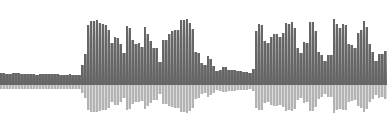
कुछ विकल्प चाहते हैं?
टिम ने हाल ही में गोल किया मैक ओएस एक्स के लिए सबसे अच्छा मुफ्त और सस्ते ऑडियो संपादक मैक के लिए 9 सर्वश्रेष्ठ मुफ्त और सस्ते ऑडियो संपादकयहाँ मैक के लिए सबसे अच्छा मुफ्त और सस्ते ऑडियो संपादकों के लिए हमारी पसंद हैं, सरल ऐप से लेकर पेशेवर उपकरण तक। अधिक पढ़ें . जब बजट पर ऑडियो रिकॉर्डिंग की बात आती है, धृष्टता सूची में सबसे ऊपर।
स्क्रीनकास्टिंग
भंडारण, इंटरनेट की गति और बैंडविड्थ सीमाओं के रूप में हाल के वर्षों में स्क्रैचस्टिंग अधिक व्यवहार्य हो गए हैं। स्वयं जैसे ब्लॉगर्स को इसकी आवश्यकता है, और इससे पहले कि आप कंप्यूटर की समस्या को हल करने के लिए एक शिक्षाप्रद पेंचकंस्ट का उपयोग करें, एक अच्छा मौका है।
आप के तहत QuickTime Player के स्क्रीनसेस्टिंग फ़ंक्शन का उपयोग कर सकते हैं फ़ाइल> नई स्क्रीन रिकॉर्डिंग मेनू, या डॉक आइकन पर राइट-क्लिक करके। आप परिचित लाल रिकॉर्डिंग बटन देखेंगे; इसे क्लिक करें और दूर तुम जाओ।
कुछ विकल्प चाहते हैं?
इस क्षेत्र में बड़ा खिलाड़ी है Camtasia, हालांकि इसकी कीमत $ 100 से अधिक है। यदि कीमत का टैग आपकी आंखों को पानी देने के लिए पर्याप्त है, तो उसी कंपनी के पास एक मुफ्त विकल्प है जिंग.
ट्रिम वीडियो और ऑडियो

यदि आप किसी वीडियो या ऑडियो फ़ाइल के किसी विशेष भाग को काटकर बाकी को छोड़ना चाहते हैं, तो QuickTime प्लेयर ने आपको कवर कर दिया है। फ़ाइल को क्यूटी में खोलें, क्लिक करें संपादित करें और फिर ट्रिम. स्क्रीन के निचले भाग में एक पीले रंग की पट्टी दिखाई देगी। कैप्चर रेंज को एडजस्ट करने और किनारों को चुनने के लिए किनारों का उपयोग करें यदि आप वान, हिट करते हैं ट्रिम और क्यूटी बाकी को काटता है।
जब आप एक वीडियो क्लिप ट्रिम करते हैं तो आपको नीचे पूरे वीडियो के थंबनेल के साथ प्रस्तुत किया जाता है। कभी-कभी थंबनेल समान दिखते हैं और यह जानना मुश्किल हो सकता है कि कहां ट्रिम करना है। ऑडियो ट्रैक को सक्षम करने से यह थोड़ा और स्पष्ट हो सकता है।
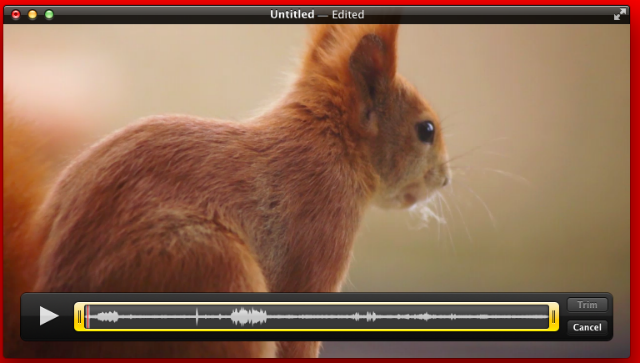
थंबनेल को ऑडियो ट्रैक में बदलने के लिए, चयन करें संपादित करें फिर ट्रिम. इसके बाद, नेविगेट करें राय फिर ऑडियो ट्रैक दिखाएं.
कुछ विकल्प चाहते हैं?
iMovie भी ऐसा करता है, लेकिन यदि आप Apple के चारदीवारी के बाहर कदम रखना चाहते हैं, तो हमारे पास है मैक के लिए सबसे सस्ते वीडियो टूल्स का प्रोफाइल तैयार किया मैक के लिए 8 सर्वश्रेष्ठ मुफ्त वीडियो संपादकबजट पर वीडियो संपादित करने की आवश्यकता है? ये मुफ्त मैक वीडियो संपादक आपको बिना किसी लागत के आवश्यक वीडियो संपादन कार्य करने देते हैं। अधिक पढ़ें , VLC और ब्लेंडर सहित। हमें मत भूलना OS X ऑडियो एडिटर राउंड-अप मैक के लिए 9 सर्वश्रेष्ठ मुफ्त और सस्ते ऑडियो संपादकयहाँ मैक के लिए सबसे अच्छा मुफ्त और सस्ते ऑडियो संपादकों के लिए हमारी पसंद हैं, सरल ऐप से लेकर पेशेवर उपकरण तक। अधिक पढ़ें , भी।
दो या दो से अधिक वीडियो मिलाएं
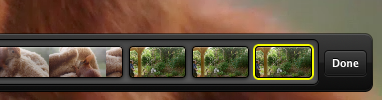
आपके पास ऐसी स्थिति हो सकती है जहां आपके पास दो वीडियो हैं और आपको उन्हें मर्ज करने की आवश्यकता है - तो आप ऐसा कैसे करते हैं?
सबसे पहले, क्विकटाइम में एक क्लिप खोलें। फिर फाइंडर पर जाएं, भाग दो ढूंढें, और इसे क्विकटाइम स्क्रीन में खींचें। माउस का उपयोग करें या ट्रैकपैड को इसे डंप करने के लिए जहां आप चाहते हैं (अंत में संभवतः)। मारो किया हुआ और QuickTime अपने जादू प्रदर्शन करेंगे।
कुछ विकल्प चाहते हैं?
हमारे पहले उल्लिखित की जाँच करें वीडियो उपकरण मैक ओएस एक्स के लिए राउंड-अप मैक के लिए 8 सर्वश्रेष्ठ मुफ्त वीडियो संपादकबजट पर वीडियो संपादित करने की आवश्यकता है? ये मुफ्त मैक वीडियो संपादक आपको बिना किसी लागत के आवश्यक वीडियो संपादन कार्य करने देते हैं। अधिक पढ़ें यदि आप अधिक सक्षम संपादकों की तलाश में हैं। केवल दूसरा विश्वसनीय जिसे मैं पा सका हूं, वह है मैक के लिए iSkysoft वीडियो कन्वर्टर. क्या आप किसी अन्य के बारे में जानते हैं?
YouTube और Vimeo पर अपलोड करें
यह आपको एक बहुत बड़ा लग रहा है, लेकिन यह वास्तव में खिलाड़ी से YouTube या Vimeo के लिए सीधे वीडियो भेजने में सक्षम होने के लिए उपयोगी नहीं है। यह आपको अपने ब्राउज़र को खोलने, YouTube पर जाने और अपलोड करने की सेटिंग के साथ इधर उधर परेशान होने से बचाता है।
प्ले / पॉज़ बटन के बगल में है शेयर बटन, जो एक बॉक्स से निकलने वाले एक छोटे से घुमावदार तीर की तरह दिखता है। उस पर क्लिक करें और आप देखेंगे कि आप कई तरीकों से अपना वीडियो चमत्कार भेज सकते हैं। YouTube, Vimeo, Facebook या फ़्लिकर के लिए आपको अपने क्रेडेंशियल, या विज़िट के साथ साइन इन करना होगा सिस्टम प्राथमिकताएं> इंटरनेट खाते.
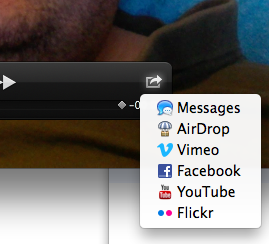
कुछ विकल्प चाहते हैं?
आपका सबसे अच्छा शर्त शायद इस बिंदु पर एक ब्राउज़र है!
क्लिप्स घुमाएं
हम सभी उस स्थिति में हैं, जब आपके iPhone या iPad पर वीडियो शूट करते समय, आपको एहसास होता है कि आप लैंडस्केप मोड के बजाय पोर्ट्रेट मोड में रिकॉर्डिंग कर रहे हैं। यह कहा जाता है ऊर्ध्वाधर वीडियो सिंड्रोम और यह आपकी क्लिप को बर्बाद कर देता है - या करता है?
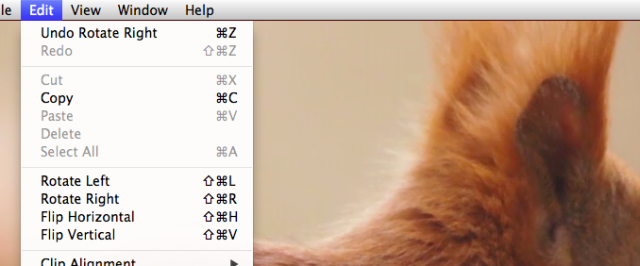
नहीं। बस उन्हें अपने मैक में निर्यात करें, और उन्हें क्विकटाइम प्लेयर के साथ खोलें। के लिए जाओ संपादित करें मेनूबार में और आप आर को देखेंगेओट लेफ्ट तथा आर को घुमाएंight बटन, वीडियो फ़्लिप करने के लिए टूल के साथ।
कुछ विकल्प चाहते हैं?
फिर से, iMovie अपनी डिजिटल आँखों के साथ इस काम को करने के लिए प्रबंधन कर सकता है और हर मैक उपयोगकर्ता के लिए मुफ्त है - लेकिन यह क्यूटी खिलाड़ी के रूप में जल्दी नहीं है। क्या आप किसी अन्य के बारे में जानते हैं?
और कुछ?
तो अब आप देख सकते हैं कि आपके QuickTime की उपेक्षा गलती में थी, और आपको इसे तुरंत OS X फोल्ड में वापस स्वागत करना चाहिए।
क्या आप किसी भी अन्य चीजों के बारे में जानते हैं, क्विकटाइम हम यहां उल्लेख नहीं कर सकते हैं?
मार्क ओ'नील एक स्वतंत्र पत्रकार और बिबलियोफाइल हैं, जिन्हें 1989 से प्रकाशित किया जा रहा है। 6 साल के लिए, वह मेकओसेफ़ के प्रबंध संपादक थे। अब वह लिखते हैं, अपने कुत्ते के साथ बहुत अधिक चाय पीते हैं, हाथ-कुश्ती करते हैं और कुछ और लिखते हैं। आप उसे ट्विटर और फेसबुक पर पा सकते हैं।

